In diesem Tutorial erfahren Sie, wie Sie AppArmor für einen bestimmten Prozess deaktivieren oder wie Sie es unter Ubuntu 20.04 Focal Fossa Linux vollständig deaktivieren.
In diesem Tutorial lernen Sie:
- So deaktivieren Sie AppArmor für einen bestimmten Prozess
- So deaktivieren Sie AppArmor vollständig
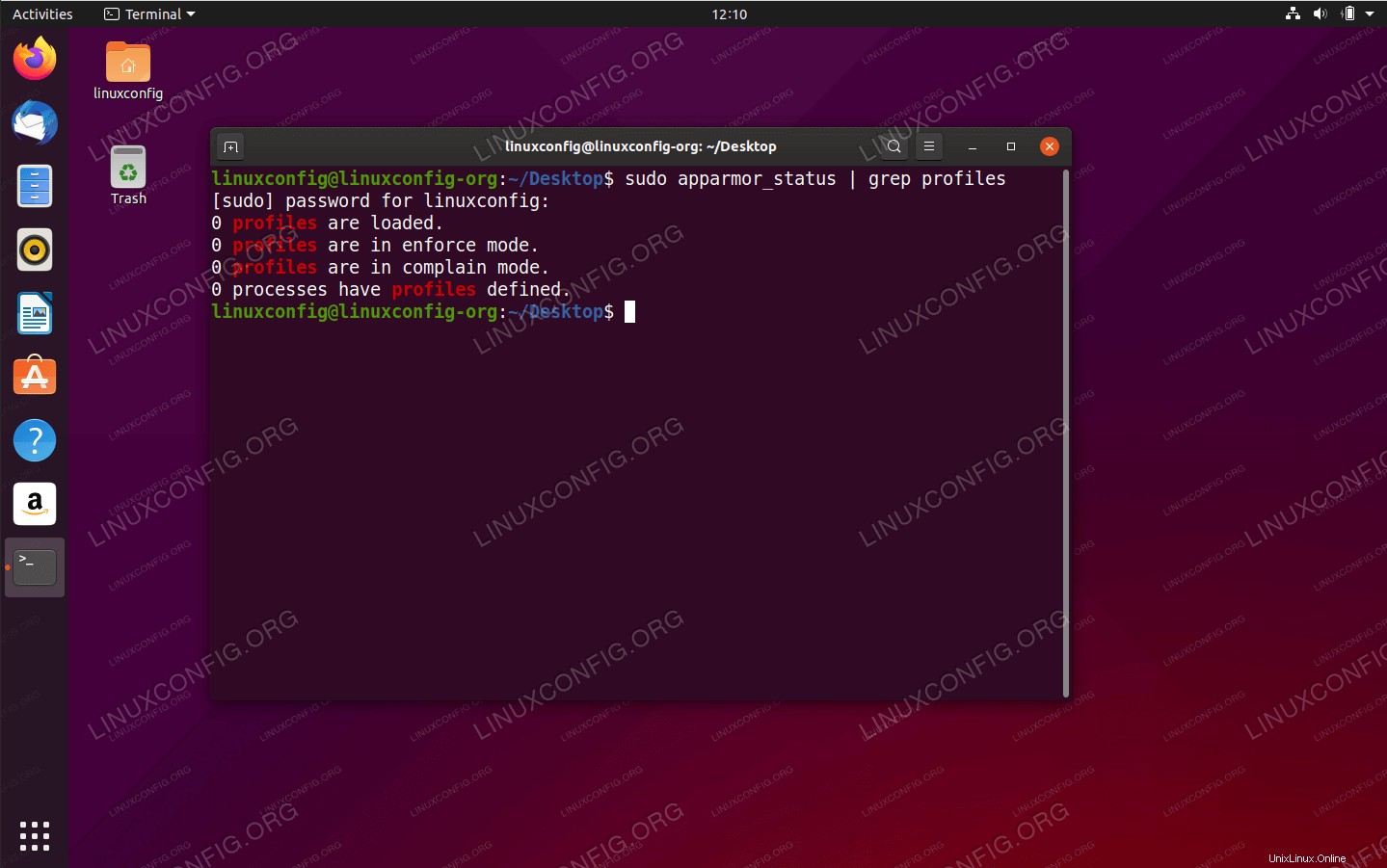 AppArmor auf Ubuntu 20.04 Focal Fossa Linux deaktiviert
AppArmor auf Ubuntu 20.04 Focal Fossa Linux deaktiviert Softwareanforderungen und verwendete Konventionen
| Kategorie | Anforderungen, Konventionen oder verwendete Softwareversion |
|---|---|
| System | Ubuntu 20.04 installiert oder Ubuntu 20.04 Focal Fossa aktualisiert |
| Software | AppArmor |
| Andere | Privilegierter Zugriff auf Ihr Linux-System als root oder über sudo Befehl. |
| Konventionen | # – erfordert, dass bestimmte Linux-Befehle mit Root-Rechten ausgeführt werden, entweder direkt als Root-Benutzer oder durch Verwendung von sudo Befehl$ – erfordert, dass bestimmte Linux-Befehle als normaler, nicht privilegierter Benutzer ausgeführt werden |
Schritt-für-Schritt-Anleitung zum Deaktivieren von AppArmor unter Ubuntu 20.04
- Überprüfen Sie zuerst den aktuellen Status von AppArmor auf Ihrem Ubuntu 20.04-System:
$ sudo apparmor_status
- In diesem Schritt deaktivieren wir AppArmor für einen einzelnen Prozess/ein einzelnes Profil. Wenn Sie AppArmor für ein ganzes System deaktivieren möchten, überspringen Sie diesen Schritt und fahren Sie mit
Schritt 3 fort .Um AppArmor nur für einen bestimmten Prozess zu deaktivieren, listen Sie zuerst alle verfügbaren Profile auf:
$ ls /etc/apparmor.d/ abstractions lsb_release usr.bin.evince usr.lib.libreoffice.program.senddoc usr.sbin.cups-browsed usr.sbin.rsyslogd disable nvidia_modprobe usr.bin.firefox usr.lib.libreoffice.program.soffice.bin usr.sbin.cupsd usr.sbin.tcpdump force-complain sbin.dhclient usr.bin.man usr.lib.libreoffice.program.xpdfimport usr.sbin.ippusbxd local tunables usr.lib.libreoffice.program.oosplash usr.lib.snapd.snap-confine.real usr.sbin.mysqld
Zum Beispiel werden wir jetzt AppArmor für einen MySQL-Server deaktivieren:
$ sudo ln -s /etc/apparmor.d/usr.sbin.mysqld /etc/apparmor.d/disable/ $ apparmor_parser -R /etc/apparmor.d/disable/usr.sbin.mysqld
Ausführen des
apparmor_statussollte jetzt/usr/sbin/mysqldnicht auflisten im Erzwingungsmodus. - Um AppArmor vollständig zu deaktivieren, führen Sie Folgendes aus:
$ sudo systemctl disable apparmor
- Starten Sie Ihr System neu.